Come ho reso il tema Woodmart super veloce: la mia esperienza nella pulizia di xts_options e caricamento automatico
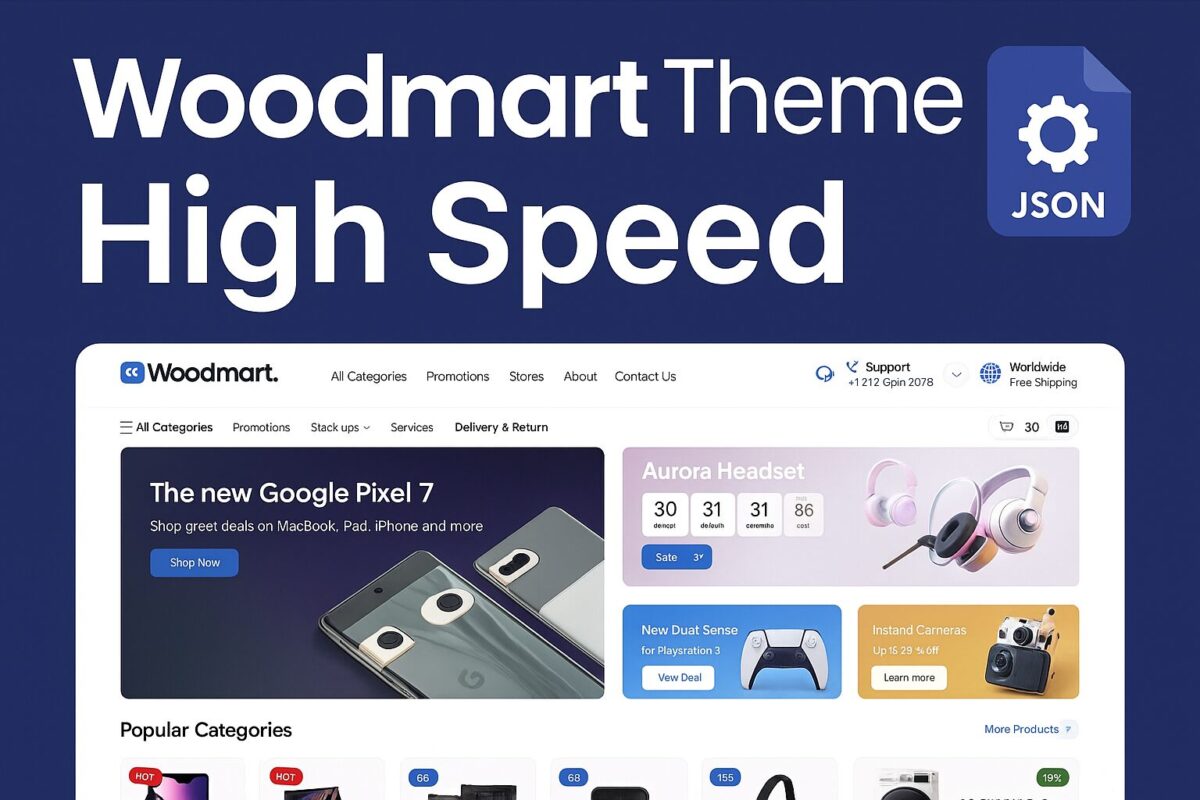
Mi chiamo Gennadii Pratsevyche lavoro con WordPress da oltre 10 anni. Oggi voglio condividere un caso molto concreto e pratico.
Ecco cosa è successo: In soli 20 minuti, ho migliorato significativamente la velocità di un sito che utilizzava il tema Woodmart, senza installare plugin aggiuntivi. Tutto quello che ho fatto è stato ripulire il file di impostazioni xts_options e disabilitare le voci non necessarie dal caricamento automatico nel database. Questa non è una teoria: dopo queste modifiche, il mio sito ha iniziato a funzionare così bene che sembrava una nuova installazione su un server velocissimo.
Cosa è xts_options e perché influisce sulle prestazioni
Il tema Woodmart memorizza tutte le sue impostazioni globali (colori, caratteri, intestazioni, piè di pagina, pulsanti, gallerie, ecc.) in un singolo campo all'interno del database di WordPress — xts_optionsQuesto campo è memorizzato nel wp_options tavolo e solitamente contrassegnato come caricamento automatico = sì, il che significa che WordPress lo carica su ogni singola richiesta di pagina — sia frontend che backend.
Nel tempo, un sito può accumulare:
blocchi vuoti o inutilizzati (soprattutto nel generatore di intestazioni),
stili rimanenti dalle intestazioni eliminate,
impostazioni per le funzionalità che non usi più (come lista dei desideri, confronto o portafoglio),
copie di backup e bozze di layout che non servono a nulla.
Il mio file esportato xts_options_backup.json — scaricato da Woodmart → Impostazioni tema → Importa/Esporta — era di oltre 34 KB. Si tratta di un'enorme quantità di dati da caricare a ogni visualizzazione di pagina.
Passo dopo passo: cosa ho fatto
1. Esportazione delle impostazioni correnti
All'interno del pannello tematico Woodmart, sono andato su:
Impostazioni tema → Importa/Esporta → Opzioni di esportazione
Ho salvato la configurazione corrente su un .json file (xts_options_backup_15-05-2025.json) e l'ho aperto in un editor di codice.
2. Rimosse tutte le sezioni inutilizzate (manualmente o tramite ChatGPT)
Ecco cosa ho rimosso:
tutte le chiavi che iniziano con
wishlist_— la funzionalità era comunque disattivata;Tutto
compare_*Eportfolio_*impostazioni — non le ho mai usate;vecchio
header_builder_backupblocchi;avanzi di modello come
"{{index}}": {}che sono stati lasciati indietro dai costruttori di intestazioni/sezioni.
Il risultato: la dimensione del file è scesa da 34 KB a 29 KBe, dopo una pulizia profonda, ancora di più.
3. Importata la versione pulita
Sono tornato a Impostazioni tema → Importa/Esporta, ho selezionato il mio file pulito xts_options_backup_superclean.json e lo importò.
Tutti gli elementi visivi sono rimasti perfettamente intatti, ma il sito ha iniziato a funzionare notevolmente più veloce, soprattutto all'interno del pannello di amministrazione.
Il vero collo di bottiglia: autoload in wp_options
WordPress carica automaticamente tutte le voci da wp_options con la bandiera autoload = yes.
Se il tuo server non utilizza Redis o Memcached, significa che i dati vengono estratti dal database su ogni singola richiesta.
Ho utilizzato il plugin Query Monitor e ho aperto il Autoloaded Options scheda.
Ecco cosa ho scoperto:
aioseo_options— oltre 10 KB caricati per un plugin che non uso più;WpFastestCache,WpFastestCacheCDN— non è necessario il caricamento automatico;yith_system_info— dati di sistema non necessari;fs_active_plugins— residuo dei plugin basati su Freemius.
Query SQL che ho eseguito per disabilitare quanto segue:
Dopo questa pulizia, il mio sito è apparso molto più scattante. Le pagine sono state salvate immediatamente nell'area di amministrazione e il backend era incredibilmente reattivo.
Perché funziona
Il tema Woodmart è ricco di funzionalità, ma non rimuove automaticamente le opzioni che smetti di utilizzare.
Quindi, anche se si disattivano moduli come Lista dei desideri, Confronta o Portfolio, le relative impostazioni rimangono nel database.
Lo stesso vale per i plugin: puoi eliminarne uno, ma le sue impostazioni rimangono, gonfiando il tuo wp_options tavolo e rallentando tutto.
Cosa fare se non si sa cosa rimuovere?
Non è necessario comprendere o controllare manualmente il xts_options.json struttura.
Se usi ChatGPT, carica semplicemente il tuo file e chiedi:
"Per favore, pulisci il file delle impostazioni del tema Woodmart rimuovendo le sezioni inutilizzate come lista dei desideri, confronto, portfolio e blocchi di backup. Restituisci un file .json pulito e pronto per la reimportazione."
GPT può facilmente navigare nella struttura, rimuovere i dati non necessari e restituire un file pulito e importabile.
Ed è esattamente quello che ho fatto, risparmiando ore.
Il risultato
Il sito basato su Woodmart ora funziona come se fosse nuovo.
Non ho cambiato il tema. Non ho aggiornato l'hosting. Non ho installato un plugin per le prestazioni.
Tutto quello che ho fatto è stato rimuovere la spazzatura che si era accumulata silenziosamente nel corso degli anni.
Conservo ancora un backup del file delle impostazioni originali (
xts_options_backup.json), per ogni evenienza. Ma onestamente, non ne ho avuto bisogno.
Se hai bisogno di aiuto per pulire il tuo database o ottimizzare la configurazione di Woodmart, sarò felice di aiutarti.
Scritto da Gennadii Pratsevych
https://speedwppro.com/about-contact/
info@speedwppro.com
